Cum să resetezi hard reset (Samsung A3 Factory Reset) Samsung Galaxy A3
Cum se face o resetare hard reset (resetare din fabrică Samsung A3) pe Samsung Galaxy A3 Dacă întâmpinați probleme cu Samsung Galaxy A3 sau pur și …
Citiți articolul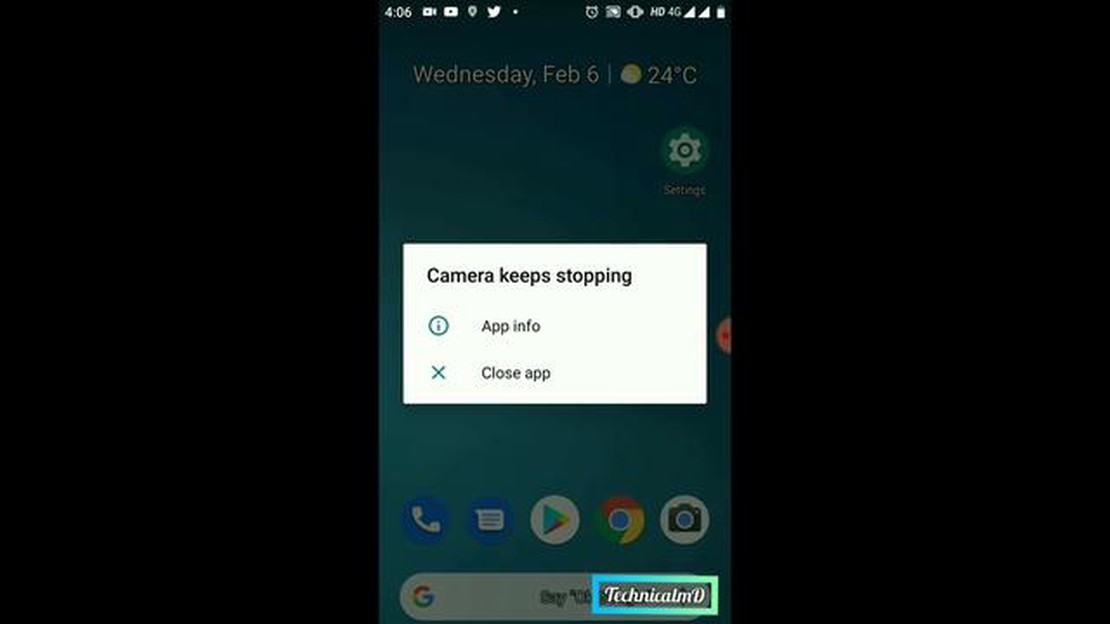
Aveți probleme cu camera foto de pe HTC U11? Continuați să vedeți mesajul ‘Din păcate, camera s-a oprit’? Nu vă faceți griji, nu sunteți singur. Această eroare poate fi frustrantă, dar, din fericire, există mai multe soluții pe care le puteți încerca pentru a o remedia.
În primul rând, încercați să reporniți telefonul. De multe ori, o simplă repornire poate rezolva defecțiunile minore ale software-ului care ar putea face ca aparatul foto să nu mai funcționeze. Dacă acest lucru nu funcționează, încercați să ștergeți memoria cache și datele din aplicația camerei. Pentru a face acest lucru, mergeți la Settings (Setări), apoi la Apps (Aplicații) și găsiți aplicația camerei. Atingeți-o și selectați Clear Cache (Ștergeți memoria cache) și Clear Data (Ștergeți datele).
Dacă ștergerea cache-ului și a datelor nu rezolvă problema, încercați să dezactivați orice aplicații de cameră de la terți instalate recent. Uneori, aplicațiile incompatibile sau slab optimizate pot interfera cu aplicația de cameră implicită și o pot face să se blocheze. Mergeți la Settings (Setări), apoi la Apps (Aplicații) și căutați orice aplicații de cameră pe care le-ați instalat. Dezactivați-le sau dezinstalați-le și vedeți dacă problema persistă.
Dacă niciuna dintre aceste soluții nu funcționează, este posibil să fie nevoie să efectuați o resetare din fabrică. Acest lucru va șterge toate datele și setările de pe telefon, așa că asigurați-vă că faceți în prealabil o copie de rezervă a fișierelor importante. Pentru a reseta din fabrică HTC U11, accesați Settings (Setări), apoi Backup & reset (Copie de rezervă și resetare) și selectați Factory data reset (Resetare date din fabrică). Urmați instrucțiunile de pe ecran pentru a finaliza procesul.
Dacă eroarea “Din păcate, camera s-a oprit” persistă și după o resetare din fabrică, este posibil să fie o problemă hardware. În acest caz, vă recomandăm să contactați serviciul de asistență clienți HTC sau să duceți telefonul la un tehnician certificat pentru asistență suplimentară.
Nu uitați, rezolvarea problemelor legate de camera foto poate fi complicată, dar cu puțină răbdare și perseverență, puteți face camera foto de pe HTC U11 să funcționeze din nou.
Dacă dețineți un smartphone HTC U11 și vă confruntați cu eroarea “Din păcate, camera s-a oprit”, nu vă faceți griji. Această problemă poate fi destul de frustrantă, dar există mai mulți pași de depanare pe care îi puteți face pentru a o rezolva. Urmați ghidul de mai jos pentru a remedia eroarea camerei foto de pe HTC U11:
Dacă pașii de depanare de mai sus nu au rezolvat eroarea “Din păcate, camera s-a oprit” de pe HTC U11, este recomandat să contactați serviciul de asistență HTC sau să vizitați un centru de service pentru asistență suplimentară. Aceștia ar putea fi în măsură să diagnosticheze și să rezolve problema pentru dvs.
Unul dintre primii pași pe care trebuie să îi încercați atunci când remediați eroarea “Din păcate, camera s-a oprit” de pe HTC U11 este să ștergeți memoria cache și datele din aplicația camerei. Acest lucru poate ajuta la rezolvarea oricăror probleme sau conflicte care ar putea cauza eroarea.
Iată cum puteți șterge memoria cache și datele aplicației aparat foto:
După ce ați curățat memoria cache și datele aplicației aparat foto, încercați să deschideți din nou aparatul foto pentru a vedea dacă eroarea s-a rezolvat. Dacă nu, puteți trece la următorul pas de depanare.
Citește și: Cum să rezolvi problemele legate de mesajele text ale Samsung Galaxy S7 după cea mai recentă actualizare
Dacă vă confruntați în continuare cu eroarea “Din păcate, camera s-a oprit” pe HTC U11 după ce ați curățat memoria cache, puteți încerca să reporniți telefonul în Safe Mode. Safe Mode vă permite să remediați problemele prin dezactivarea aplicațiilor terțe și rularea doar a aplicațiilor de sistem esențiale.
Iată care sunt pașii pentru a reporni HTC U11 în Safe Mode:
În Safe Mode, încercați să deschideți din nou aplicația aparat foto și vedeți dacă eroarea persistă în continuare. Dacă eroarea nu apare în Safe Mode, este probabil ca o aplicație terță să fie cauza problemei. Puteți dezinstala aplicațiile instalate recent, una câte una, pentru a identifica aplicația problematică.
Dacă eroarea apare în continuare în Safe Mode, este posibil să indice o problemă software sau hardware mai profundă. În acest caz, este posibil să trebuiască să luați în considerare resetarea din fabrică a HTC U11 sau să contactați serviciul de asistență HTC pentru asistență suplimentară.
Dacă pașii anteriori nu au rezolvat problema, este posibil să fie nevoie să actualizați sau să reinstalați aplicația camerei de pe HTC U11.
Pentru a actualiza aplicația camerei:
Citește și: Ghid pentru a șterge memoria cache pe LG TV: Instrucțiuni pas cu pas
Mesajul de eroare “Din păcate, camera s-a oprit” pe HTC U11 poate fi cauzat de diverși factori, cum ar fi erori software, o aplicație de cameră neactualizată, spațiu de stocare insuficient sau memoria cache a camerei coruptă.
Pentru a remedia eroarea “Din păcate, camera s-a oprit” de pe HTC U11, puteți încerca să ștergeți memoria cache a camerei, să actualizați aplicația camerei, să eliberați spațiu de stocare sau să efectuați o resetare din fabrică.
Pentru a șterge memoria cache a camerei pe HTC U11, accesați Setări > Aplicații > Cameră > Stocare > Ștergere cache. Acest lucru va elimina orice fișiere temporare care ar putea cauza eroarea.
Dacă ștergerea cache-ului camerei nu remediază eroarea pe HTC U11, puteți încerca să actualizați aplicația camerei la cea mai recentă versiune, să eliberați spațiu de stocare prin ștergerea fișierelor sau aplicațiilor inutile sau să efectuați o resetare din fabrică în ultimă instanță.
Da, efectuarea unei resetări din fabrică pe HTC U11 va șterge toate datele dvs., inclusiv aplicațiile, fotografiile, videoclipurile și setările. Este recomandat să faceți o copie de rezervă a datelor dvs. importante înainte de a proceda la o resetare din fabrică.
Eroarea ‘Din păcate, camera s-a oprit’ pe HTC U11 poate apărea din diverse motive, cum ar fi o eroare de software, un software sau aplicații învechite, memoria cache a camerei coruptă sau o problemă hardware.
Cum se face o resetare hard reset (resetare din fabrică Samsung A3) pe Samsung Galaxy A3 Dacă întâmpinați probleme cu Samsung Galaxy A3 sau pur și …
Citiți articolulCum să recuperați un cont roblox hacked folosind e-mail sau telefon? Roblox este o platformă online populară unde utilizatorii pot crea și împărtăși …
Citiți articolulCum să ștergeți memoria cache pe xbox one pentru a rezolva problemele temporare. Dacă întâmpinați probleme temporare cu consola Xbox One, cum ar fi …
Citiți articolulIntroducere la Pinging 101. Pinging-ul este unul dintre cele mai simple instrumente utilizate în comunicațiile în rețea. Acesta vă permite să …
Citiți articolulCum să folosești funcția Voice to text pe Galaxy Note10+ Galaxy Note10+ este un smartphone puternic de la Samsung, care oferă o serie de funcții și …
Citiți articolulCum să resetați setările de rețea pe Samsung Smart TV Dacă vă confruntați cu probleme de conectivitate la rețea pe televizorul dvs. Samsung Smart TV, …
Citiți articolul